【ワードプレスにPing設定をする方法】
- Home
- 【ワードプレスにPing設定をする方法】
2015-04-22 11:54:03
カテゴリー:ブログ改造計画
【ワードプレスにPing設定をする方法】

こんにちは。セイジロウです^_^
今日はワードプレスの方にPing設定をしたいと思います。
画像は昔こんなキャラが居たような気がしてつけました。
<Ping設定とは>
ブログを更新したときに
グーグルだったりYahoo!だったりにいる
検索ロボットに「更新しましたよー」と
伝える機能になります。
これをするときにいち早く検索エンジンにお知らせ
出来るという物ですね。
ブログを初めたばかりは
検索ロボットがなかなか来てくれないので
SEOのランクが上がりにくかったりします。
これを解消するのがPing設定と考えてもらえれたらと思います。
<WordPress Ping Optimizerを使う>
今回は
WordPress Ping Optimizer
というプラグインを使いたいと思います。
このプラグインはワードプレス自体についている
Ping送信機能よりも優れているということなんで、
推奨しています。
ワードプレスに元々ついている送信機能の場合、
修正しただけでPing送信されてしまうので、
スパム扱いにされてしまう可能性があるという事なんです。
WordPress Ping Optimizerは記事更新された
1回だけをPing送信対象としてみなすので
そういう事が無いという事ですね・・・
Ping送信ログも見れるというのも大きな利点です。
↑後ほどお話しします。
結構簡単に設定できるのもおすすめですよ(・。・)
<WordPress Ping Optimizerをインストールし有効化>
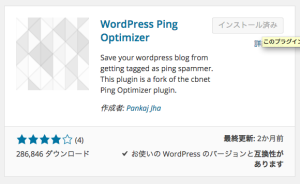
WordPressの管理画面から
「プラグイン」⇒「新規追加」と進み、
検索窓に「WordPress Ping Optimizer」と入力して検索。
「今すぐインストール」をクリックします。
最終的に有効化してもらえば完了です。
<Ping送信先を設定する>
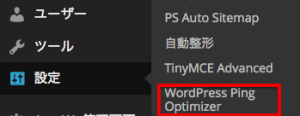
次にping送信先を設定します。
WordPressの管理画面から「設定」の中に
「WordPress Ping Optimizer」という項目があるので
これをクリックします。
そしたら設定画面になります。
↓このような画面
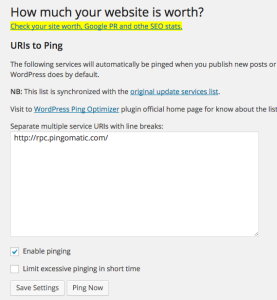
後は白い枠の欄にPing送信先を設定するだけです。
Ping送信先は主にこんな所です。
〜フリーで使えるPing送信先一覧〜
http://blog.goo.ne.jp/XMLRPC
http://blog.with2.net/ping.php/
http://blogsearch.google.co.jp/ping/RPC2
http://blogsearch.google.com/ping/RPC2
http://hamham.info/blog/xmlrpc/
http://ping.blogranking.net/
http://ping.cocolog-nifty.com/xmlrpc
http://ping.exblog.jp/xmlrpc
http://ping.fc2.com/
http://ping.feedburner.com
http://ping.freeblogranking.com/xmlrpc/
http://ping.rootblog.com/rpc.php
http://rpc.blogrolling.com/pinger/
http://rpc.pingomatic.com/
http://rpc.weblogs.com/RPC2
http://xping.pubsub.com/ping/
※コピーで貼付けてもOKです。
ただし改行して貼付ける事を忘れないで下さい。
〜無料登録もしくは有料登録のPing送信先一覧〜
無料登録する事で、Pingの一括送信が可能です。
有料オプションもあります。
こちらはフリーと同様に送信先が発行されるので
それを上のスペースに入れて下さい。
PINGZONE
Pingoo!同様に一括送信できます。。
このサイトに自分のドメインを登録して、
このサイトだけで一括送信してくれます。
ワードプレスの設定はしなくて良いみたいです。
人気ブログランキング
ブログランキングとは別に個別専用Pingが使用できます。
にほんブログ村
ブログランキングとは別に個別専用Pingが使用できます。
Ping送信先が書き込めたら、
「Save Settings」を押してもらって
設定を確定します。
このときに、設定できない事が有りましたら、
サーバーで次のような設定をすると、
大丈夫です。
・・・ロリポップの場合・・・
セキュリティーの影響でエラーが出てしまうそうなので、
1回設定を和らげます。
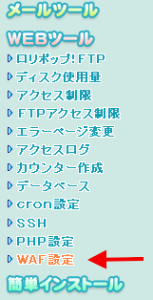
ロリポップに入ったら WAF設定 を選んで下さい。
次の画面になりますので設定変更から ”無効にする”
を選んで下さい。
※設定されるまで10分くらいかかります。
※Ping設定が終わったらもとに戻します。
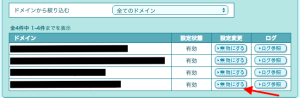
すると先ほどのワードプレスの画面から
「Save Settings」を押してもらってもOKになります。
これで設定は終わりです・・・
最後に「Ping Now」を押してテストしてくださいね。
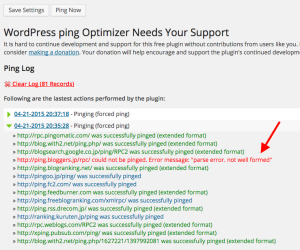
赤字になっている物は今は使われていないので
削除する事をオススメします。
Ping送信先は設定すればするほど、
ロボットに拾ってもらいやすくなります。
ですが、使われていない送信先を登録していると、サイト自体が
重くなってしまうので注意して下さい。
<終わりに・・・>
最後まで読んで下さりありがとうございました。
分かりやすく伝わっていれば嬉しいです。
他にも色々やっているので見ていって下さいね(^_^)/
コメント頂けれたら嬉しいです。

